
İçindekiler:
- Yazar John Day [email protected].
- Public 2024-01-30 13:19.
- Son düzenleme 2025-01-23 15:13.

Bu eğitimde, osu için 2 tuşlu bir Tuş Takımının nasıl yapıldığını öğreneceksiniz! Lütfen talimatları takip edin:)
Adım 1: Bu Proje İçin Gerekli Malzeme




1. Arduino Leonardo mini x 1
2. Anahtar anahtarları (herhangi bir Kiraz Anahtarı) x 2
3. 2 mm kalınlığında plastik levha (herhangi bir renk) 3" x 3" x 1
4. NeonPixel Işık Şeridi (ne kadar kısa olursa o kadar iyi)
5. KeyCaps (herhangi bir renk) x 2
6. Teller (5 renk) x her biri 3 cm
7. 1kΩ direnç x 2
Adım 2: Bu Proje için Gerekli Araçlar



1. Bilgisayar
2. Sıcak Tutkal Tabancası
3. Yol kesici
4. Tam boyutlu USB'den USB 2.0 mini tip B'ye 1 metre
5. Havya
4. Lehim
Adım 3: Lehimleme
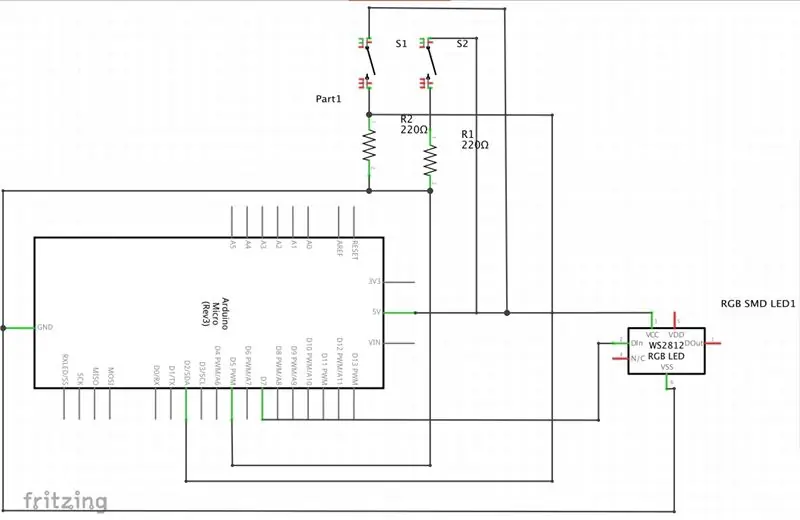
1. Neopixel LED Strip'ten bir parça LED kesin
2. Dirençlerin yanlarında 1 cm boşluk kalacak şekilde telleri kesin.
3. Devreyi resme göre bağlayın (rahatsızlık için özür dilerim)
İpuçları:
1. Bağlantılar için farklı renkte kablo kullanmayı deneyin2. Bağladıktan sonra kabloları düzenleyin
Adım 4: Birleştirin

1. Arduino'ya bağlı tel ile anahtarı resimde gösterilen konuma yapıştırın
3. Anahtarların altındaki dirençleri gizleyin
2. LED'i anahtarların arasına yapıştırın
3. Tuş Takımının uzunluğunu ve yüksekliğini ölçün (anahtar anahtarlarının üst yarısını dahil etmeyin)
4. Plastiği ölçülere göre kesin.
5. USB konektörünün ana hatlarını kesin
6. Sıcak tutkalla tuş takımının kenarlarına sıkıca yapıştırın
7. Gerekirse biraz zımpara yapın
İpuçları:
Parçayı mümkün olduğunca kompakt bir şekilde birleştirmeye çalışın
Adım 5: Kod
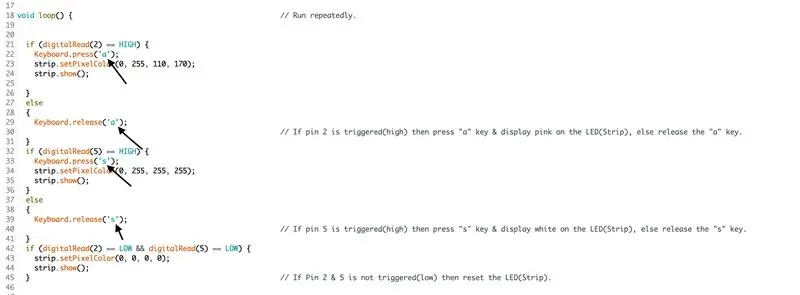
1. Tuş Takımının çalışması için kodu Arduino'ya yükleyin:
github.com/CheangJingYang/2-keys-Keypad-fo…
2. Resimdeki harfleri osu'daki tuş bağlamanıza göre değiştirin!
Adım 6: Tebrikler
Bu projeyi yaptığınız ve bu sayfayı okuduğunuz için teşekkür ederiz! Umarım bunu yapmaktan zevk alırsınız.
Bu benim ilk Eğitilebilir Yazılarım, bu yüzden lütfen çok fazla şikayet etmeyin:)
Kodun herhangi bir sorunu varsa lütfen GitHub'da yorum yapın
Önerilen:
Tuş Takımı Servo Kilidi: 5 Adım

Tuş Takımı Servo Kilidi: Herkese merhaba, iyi bir gün geçirmeniz dileğiyle. Umarım değilse, bu eğitime ve bazı terapötik müziklere biraz açık fikirlilikle geri sarabilirsiniz. Programlama bir güçlük olabilir. Neyse ki, bu öğretici bir güçlük değil, bu yüzden belki de başarabilirsiniz
Arduino Mekanik Tuş Takımı: 5 Adım (Resimli)

Arduino Mekanik Tuş Takımı: Başka bir proje için pin pad'e ihtiyacım vardı, bu yüzden evde sahip olduğum parçalarla bir tuş takımı yapmaya karar verdim
Arduino Hesap Makinesi Yapmak İçin Arduino İle Tuş Takımı ve LCD Nasıl Kullanılır: 5 Adım

Arduino ile Tuş Takımı & LCD Kullanımı Arduino Hesap Makinesi Yapmak İçin: Bu derste Arduino ile 4x4 matrix tuş takımı ve 16x2 LCD'yi nasıl kullanabileceğinizi ve basit bir Arduino Hesap Makinesi yapmak için nasıl kullanabileceğinizi paylaşacağım. Öyleyse başlayalım
16x2 LCD için Ön Plaka + Tuş Takımı Kalkanı: 8 Adım (Resimli)

16x2 LCD için Ön Plaka + Tuş Takımı Kalkanı: Ne yapacağız: Bu eğitimde Adafruit 16x2 LCD + Tuş Takımı Kalkanı (Arduino versiyonu) için lazerle kesilmiş akrilik bir ön plaka oluşturacağız. Basit bir ayar sayesinde, tüm tuş takımı düğmelerine rahat erişime sahip olacaksınız. Bunu yapmazsanız
Arduino Uno için DIY LCD Tuş Takımı Shield: 6 Adım (Resimlerle)

Arduino Uno için DIY LCD Tuş Takımı Kalkanı: Bir DIY LCD Tuş Takımı kalkanı yapmak için çok aradım ve hiçbirini bulamadım, bu yüzden bir tane yaptım ve sizinle paylaşmak istiyorum
